이메일 데이터를 관리할 때, EML 및 PST와 같은 파일 형식을 자주 만나게 됩니다. EML vs PST 질문은 이메일 시스템을 변경하거나 메시지를 백업하는 사람들에게 자주 제기됩니다. 이 두 파일 형식은 작동 방식이 매우 다르지만 동일한 목표—이메일 콘텐츠 저장—를 수행합니다. 많은 IT 전문가와 일반 사용자들이 이메일 프로그램을 변경하거나 중요한 메시지를 저장할 때 이 문제에 직면합니다.
EML이란 무엇이고, PST란 무엇일까요? EML 파일은 첨부파일이 포함된 단일 이메일 메시지를 저장하며, PST 파일은 여러 이메일, 폴더, 기타 Outlook 항목을 담는 컨테이너 역할을 합니다. EML과 PST의 차이점 을 이해하는 것은 시스템 간에 이메일을 이동해야 할 때 중요합니다. EML은 다양한 이메일 클라이언트에서 작동하지만, PST는 주로 Microsoft 제품에서 작동하기 때문에 많은 경우 변환 과정이 필요합니다.

이 기사에서는 두 포맷을 이해하고 배우는 데 도움이 됩니다.무료로 EML을 PST로 변환 다양한 도구를 사용하는 방법을 안내합니다. 또한 최고의 EML to PST 컨버터 옵션에 대해 팁을 공유합니다. 몇 개의 개인 이메일을 옮기든 수천 개의 비즈니스 메시지를 이전하든, 이 포맷을 알면 전환 중에 데이터를 보호할 수 있습니다.
이 글에서
1부: EML과 PST란 무엇인가?
EML이란EML(전자 메일)은 발신자, 수신자, 제목, 본문 텍스트, 첨부 파일을 포함하여 단일 이메일 메시지를 저장하는 파일 형식입니다. 대부분의 이메일 클라이언트는 EML 파일을 만들 수 있습니다. Thunderbird, Windows 메일, Apple 메일과 같은 프로그램이 EML 파일을 사용합니다. 각 EML 파일에는 단 한 개의 메시지만 저장되어 여러 이메일이 있을 때 파일이 많아질 수 있습니다. EML 형식은 다양한 이메일 프로그램에서 작동하도록 표준 규칙을 따르기 때문에 단일 이메일을 사용자 간에 공유할 때 유용합니다.
PST란PST(개인 저장 테이블)는 Microsoft Outlook에서 이메일, 일정 항목, 연락처, 작업, 메모를 저장하기 위한 형식입니다. EML과 달리 PST 파일은 수천 개의 이메일을 정리된 폴더 구조로 저장할 수 있는 컨테이너 역할을 합니다. PST 파일은 전체 이메일 기록을 한 파일로 백업, 이동, 복원할 수 있어 편리하지만, 완전히 지원되는 것은 아웃룩뿐입니다. Microsoft가 모든 사용자 데이터를 한 곳에 보관할 수 있도록 이 형식을 만들었기 때문에 이메일 아카이브와 백업에 유용합니다. PST 파일은 매우 커질 수 있으며, 일정 크기를 초과하면 관리에 특수 도구가 필요할 수 있습니다.
2부: 빠른 비교: EML VS PST 파일 형식
이해하기EML과 PST의 차이점를 통해 필요에 맞는 올바른 형식을 선택할 수 있습니다. 각 형식은 서로 다른 용도에 적합한 장점이 있습니다. — EML은 단일 메시지 공유에, PST는 전체 이메일 관리에 효율적입니다. 다음은 이들 이메일 저장 형식의 비교입니다:
| 특징 | EML | PST |
| 제작사 | 표준 형식 | 마이크로소프트 |
| 저장소 | 단일 이메일 메시지 | 여러 이메일 및 항목 |
| 크기 | 작음 (하나의 메시지) | 매우 클 수 있음 (GB) |
| 호환성 | 대부분의 이메일 클라이언트 | 주로 Microsoft Outlook |
| 구조 | 단순함 | 복잡한 데이터베이스 |
| 백업 용이성 | 여러 파일을 처리해야 함 | 모든 것을 하나의 파일로 |
| 공유 | 이메일 하나를 쉽게 공유 | 파일의 일부를 공유하기 어려움 |
| 이식성 | 매우 이식 가능함 | 덜 이식 가능함 |
| 데이터 유형 | 이메일만 | 이메일, 캘린더, 연락처, 작업 |
| 손상 시 복구 | 이메일 하나만 영향을 받음 | 모든 이메일에 영향을 줄 수 있음 |
3부: EML을 PST 파일로 변환하는 방법
다른 이메일 클라이언트에서 Outlook으로 이동할 때, 다음이 필요할 수 있습니다 EML을 PST 파일로 변환하기. 이를 처리할 수 있는 다양한 도구가 있습니다.
각각의 EML to PST 컨버터 도구는 다양한 기능과 사용 편의성을 제공합니다. 네 가지 인기 있는 옵션을 살펴보겠습니다. 무료로 EML을 PST로 변환 또는 유료 도구로 변환할 수 있습니다. 올바른 방법은 파일의 개수와 기술적 숙련도에 따라 다릅니다.
방법 1: ZamZar EML to PST 변환기 사용
ZamZar는 소프트웨어 설치 없이 EML 파일을 PST 형식으로 변환하는 웹 기반 도구입니다. 이 온라인 EML to PST 컨버터 서비스는 소량의 파일에 적합합니다. ZamZar는 브라우저에서 실행되므로 기술적 설정 없이 빠르게 변환할 수 있는 옵션입니다. 파일 크기 제한이 있지만 대부분의 표준 이메일을 잘 처리합니다.
도움이 되는 점:
- 인터넷이 되는 모든 컴퓨터에서 동작
- 소프트웨어 설치 불필요
- 초보자를 위한 간단한 인터페이스
- 무료 체험 제공
- 소규모 작업에 빠르게 변환
- Windows, Mac, Linux에서 모두 작동
- Outlook 설치가 필요하지 않음
- 첨부파일도 올바르게 처리
단계:
- 다음으로 이동:ZamZar 웹사이트에 접속하여 EML 파일을 업로드하고, 출력 형식으로 PST를 선택하세요.
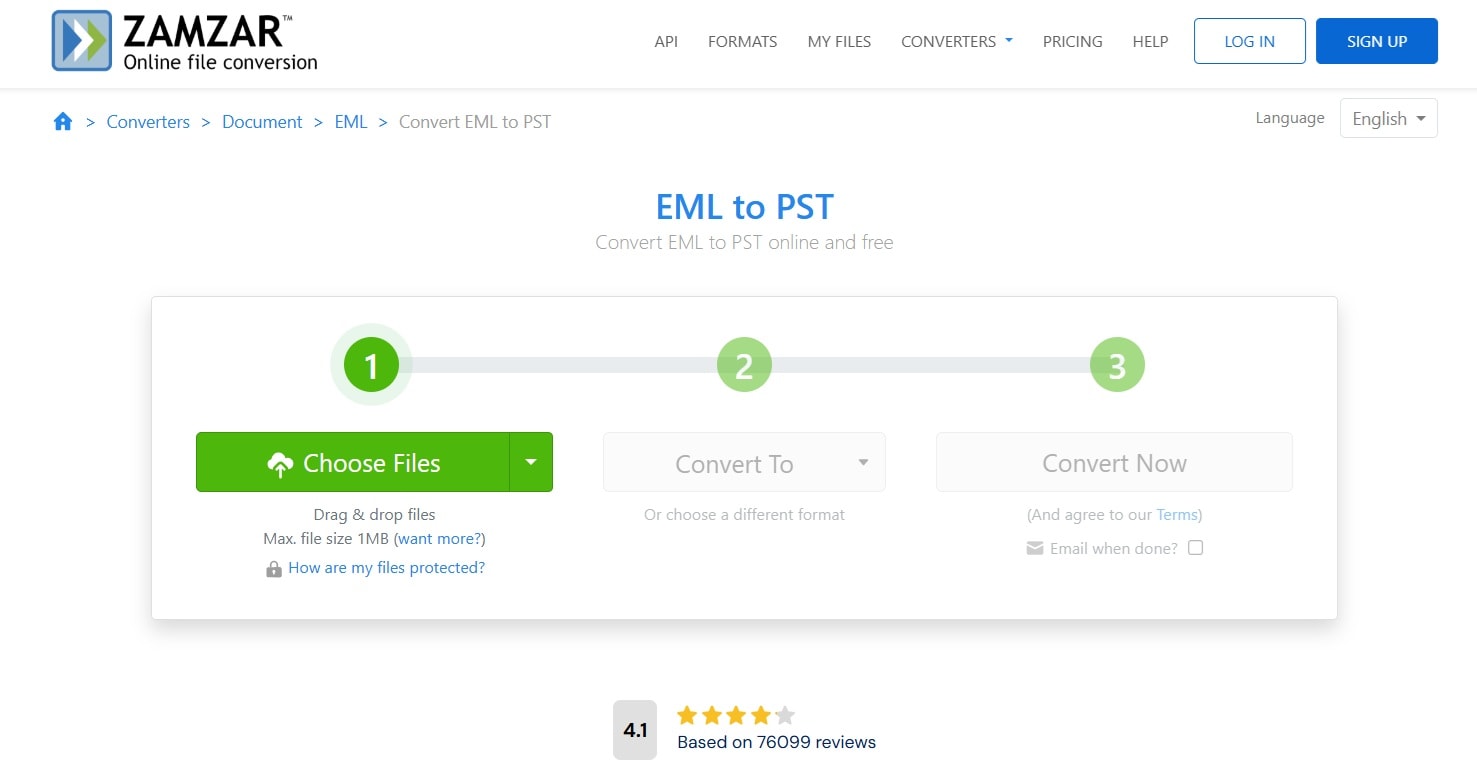
- 클릭 지금 변환. 새 PST 파일을 다운로드하세요. PST 파일을 Outlook에 가져오기
모든 콘텐츠가 올바르게 전송되었는지 확인합니다. 필요한 경우 Outlook에서 이메일을 정리하세요
방법 2: Aspose로 EML을 PST로 무료 변환
Aspose는 무료 온라인 도구를 제공합니다 무료로 EML을 PST로 변환 개인 용도로 적절한 제한이 있습니다. 여러 EML 파일을 한 번에 처리할 수 있습니다. Aspose는 또한 이메일의 서식 및 메타데이터를 유지합니다. 이 클라우드 기반 서비스는 소프트웨어를 설치하지 않고 빠른 결과가 필요한 사용자에게 적합합니다.
도움이 되는 점:
- 다운로드 없이 클라우드 기반
- 이메일 서식 유지
- 첨부 파일을 올바르게 변환
- 기본 사용은 무료
- 이메일 헤더 유지
- 다운로드 전 미리보기 제공
- 일괄 변환 지원
- 압축 시 폴더 구조 유지
단계:
- 방문하기Aspose 이메일 변환기 온라인. EML 파일을 업로드하세요(최대 10개까지 동시에). 출력 형식으로 PST를 선택하세요.
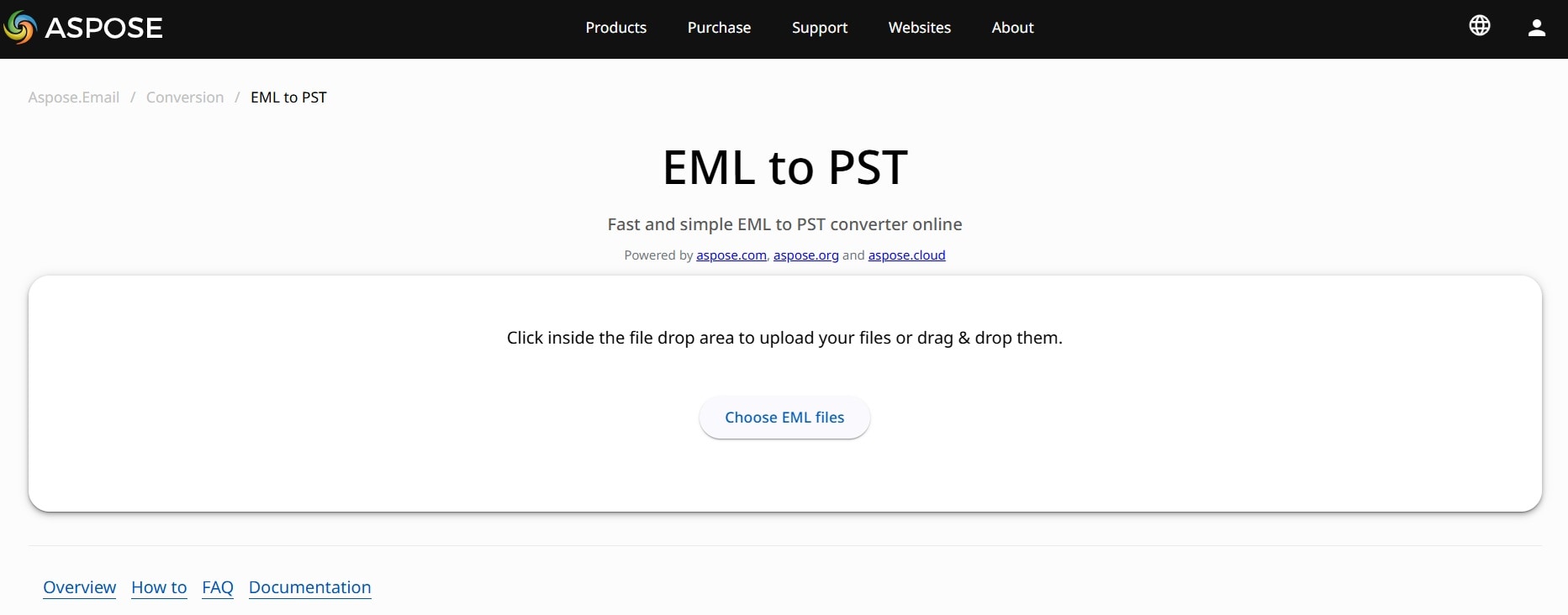
- 변환이 완료될 때까지 기다리세요. 변환된 PST 파일을 다운로드하세요. Microsoft Outlook을 엽니다. 파일 > 열기 및 내보내기 > 가져오기/내보내기를 사용하여 PST 파일을 가져오세요. 마법사를 따라 가져오기를 완료하세요.
방법 3: Outlook Freeware EML to PST 변환기 사용
이 데스크톱 애플리케이션은 사용자가무료로 EML을 PST로 변환 간단한 방식으로 작업할 수 있도록 도와줍니다. 이 도구는 컴퓨터에서 직접 작동하여 변환 과정을 더 세밀하게 제어할 수 있습니다. 폴더 구조를 유지하면서 많은 양의 EML 파일을 처리할 수 있습니다.
도움이 되는 점:
- 설치 후 오프라인에서 작동합니다
- 대량 변환을 처리합니다
- 폴더 구조를 유지합니다
- 개인용은 무료입니다
- 변환 설정을 제어합니다
- 예약 옵션을 제공합니다
- 상세 로그를 표시합니다
- 선택적 변환을 허용합니다
단계:
- 다운로드 및 설치Outlook Freeware. 프로그램을 실행하세요. EML 파일이 들어 있는 폴더를 선택하세요. 출력 위치를 선택하세요.
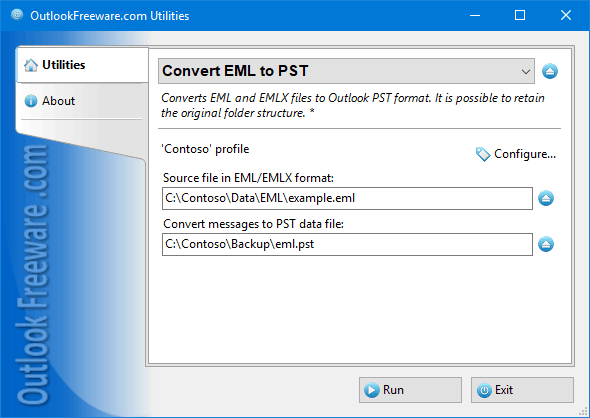
- 변환 옵션을 설정하세요. 클릭하세요 실행 하고 완료될 때까지 기다리세요. 새로운 PST 파일을 Outlook에서 엽니다. 모든 이메일이 제대로 변환되었는지 확인합니다.
방법 4: SysTools EML to PST 변환기 사용
SysTools는 전문가 수준의 EML to PST 컨버터 고급 기능을 제공하며 대량 마이그레이션을 처리할 수 있습니다. 이 유료 도구는 많은 이메일을 이동하는 기업이나 복잡한 폴더 구조를 가진 사용자에게 적합합니다. SysTools는 기술 지원을 제공하며 가장 복잡한 변환 사례도 처리합니다.
도움이 되는 점:
- 수천 개의 EML 파일 변환
- 폴더 구조 유지
- 이메일 메타데이터 보존
- 일괄 처리 제공
- 손상된 EML 파일 처리
- 실시간 변환 진행 상황 표시
- 변환 중 이메일 필터링
- 기술 지원 제공
단계:
- 다운로드 및 설치SysTools 변환기. 프로그램을 시작하세요. EML 파일 또는 폴더를 추가하세요. 출력 형식으로 PST를 선택하세요.
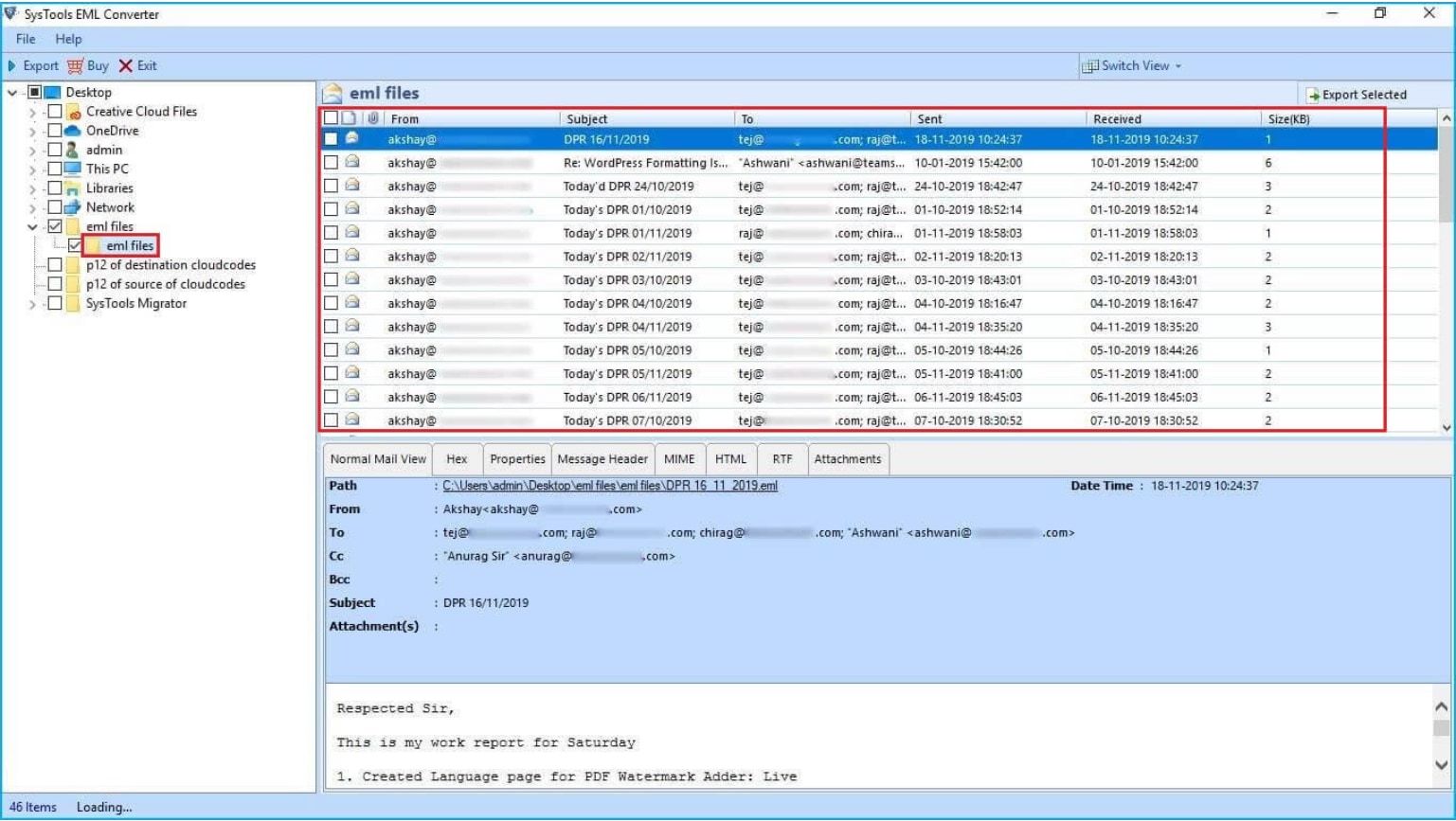
- 목적지 폴더를 선택하세요. 고급 옵션을 설정하세요. 변환 프로세스를 시작하세요. PST 파일을 Outlook에 가져오세요.
4부: EML/PST 파일을 분실하거나 삭제하셨나요? Recoverit을 사용하세요
때때로 중요한 파일을 삭제할 수 있습니다EML or PST실수로 파일을 삭제하는 경우가 있습니다. 이럴 때,Recoverit데이터 복구 프로그램이 파일을 되찾는 데 도움을 줄 수 있습니다. 이 강력한 툴은 다양한 저장 장치에서 EML 및 PST 파일을 찾아 복구할 수 있습니다. 삭제 후 빠르게 복구할수록 새 데이터가 덮어쓰기 전에 복원이 잘 됩니다.
Recoverit는 하드 드라이브, SSD, USB 드라이브, 메모리 카드 등 대부분의 저장 매체를 지원합니다. 복구 과정은 기술 지식이 없는 분도 쉽게 사용할 수 있도록 설계되었습니다. 이 도구는 파일 시스템에 목록이 없어도 이메일 형식의 파일 시그니처를 깊이 스캔하여 찾아냅니다.
도움이 되는 점:
- 삭제되거나 분실된 EML 및 PST 파일 복구
- 포맷된 드라이브에서 작동
- 크래시된 컴퓨터에서 파일 복원
- 파일 구조와 내용을 그대로 보존
- 복구 전 미리 보기 제공
- 다양한 데이터 손실 원인에서 복구
- 어려운 경우를 위한 심층 스캔 제공
- 모든 Windows 및 Mac 버전과 호환됨
단계:
- 다운로드 및 설치Recoverit. EML 또는 PST 파일이 저장된 드라이브를 선택하세요. 클릭 시작 하여 스캔을 시작합니다.

- 스캔이 완료될 때까지 기다리세요(시간이 소요될 수 있습니다). 찾은 파일을 미리 봅니다. EML 또는 PST 파일을 선택하세요.

- "복구"를 클릭하여 새 위치에 파일을 저장하세요. 복구된 파일을 손실된 동일한 드라이브에 저장하지 마십시오.

동영상 튜토리얼: 저장되지 않았거나 분실/삭제된 EML 또는 PST 파일을 복구하는 방법?
5부: 무료로 EML을 PST로 변환하는 전문가 팁
시작하기 전에EML을 PST 파일로 변환하기전문가의 팁을 참고하여 과정을 더 원활하게 하고 일반적인 문제를 피하세요. 이 정보는 매일 이메일 마이그레이션을 처리하는 전문가들의 경험에서 나왔습니다.
- 변환하기 전에 원본 EML 파일을 항상 백업하여 데이터 손실을 방지하세요
- 변환된 PST 파일을 Outlook에서 확인하여 모든 내용이 올바르게 전송되었는지 확인하세요
- EML 파일이 수천 개라면 시스템 속도 저하를 방지하기 위해 소량씩 나누어 변환하세요
- 크기 제한을 주의하세요—Outlook에서 최적의 성능을 위해 PST 파일은 20GB 이하로 유지해야 합니다.
- EML 파일 수가 적을 때는 Outlook에서 "끌어서 놓기" 방법을 사용하세요.
- 대량이거나 비즈니스에 중요한 이메일 마이그레이션의 경우 유료 도구를 고려하세요.
- 대용량 변환에는 시간이 오래 걸릴 수 있으니 충분한 시간을 확보하세요.
- PST 파일을 깔끔하게 유지하려면 변환 전에 중복된 EML 파일을 제거하세요.
- PST 파일 처리가 더 우수한 최신 버전의 Outlook을 사용하세요.
- PST 파일은 네트워크 위치가 아닌 로컬 드라이브에 저장하세요.
작성 중입니다무료로 EML을 PST로 변환작성 중입니다. 변환된 새 이메일을 어떻게 보호할지 고려하세요. EML과 PST의 차이점보안 모델에 따라 보호 방법을 조정해야 할 수 있습니다.
결론
이해하기EML의 차이점 무엇이고, PST도움이 되어 이메일 데이터를 더 잘 관리할 수 있습니다. EML 파일은 개별 이메일을 저장하며 여러 프로그램과 호환되고, PST 파일은 Outlook에서 모든 이메일을 하나의 컨테이너로 보관하는 방식입니다. 이 형식들 간의 선택은 백업, 공유, 중요한 메시지 접근 방식에 영향을 미칩니다.
가장 좋은 방법은 항상 작은 배치로 먼저 시도EML to PST 컨버터하는 것입니다. 이렇게 하면 전체 변환 전에 품질을 확인할 수 있습니다. 올바른 도구와 약간의 인내심만 있다면 이메일을 EML에서 PST 형식으로 이동하는 것이 간단할 수 있습니다.
각 형식의 제한 사항을 고려하고 필요에 맞는 최적의 변환 경로를 선택하세요. 이메일 기록에는 소중한 정보가 담겨 있으니, 시간을 들여 제대로 변환하는 것이 중요합니다.
자주 묻는 질문
-
EML 파일을 Outlook에서 열 수 있나요?
예, EML 파일을 받은 편지함으로 드래그하거나 파일 > 열기 메뉴를 사용해 Outlook에서 직접 열 수 있습니다. 하지만 이는 개별 이메일만 볼 때 사용할 수 있습니다. 여러 개의 이메일을 올바르게 가져오려면 위에서 언급한 도구 중 하나를 EML을 PST 파일로 변환하기사용해야 합니다. Outlook에서 내용을 볼 수 있지만, 변환 없이 메일 폴더에 자동으로 추가되지는 않습니다. -
왜 EML을 PST로 변환해야 하나요?
EML을 PST로변환해야 할 수도 있습니다. 다른 이메일 클라이언트에서 Outlook으로 전환하거나, Outlook 형식으로 백업을 생성하거나, 다른 소스의 이메일을 통합할 때 필요합니다. 이 변환을 통해 이메일 기록을 유지하면서 Outlook 환경으로 이동할 수 있습니다. 많은 기업들이 이메일 시스템을 변경하거나 오래된 메시지를 보관할 때 이 변환을 요구합니다. EML과 PST의 차이점Outlook의 기본 형식으로 많은 이메일에 접근해야 할 때 중요해집니다. -
무료 EML to PST 변환기가 있나요?
네, Aspose 온라인 변환기나 Outlook Freeware와 같은 도구를 사용하여무료로 EML을 PST로 변환무료로 변환할 수 있습니다. 이러한 무료 옵션은 개인 사용이나 소규모 파일 배치에 적합합니다. 대량 변환이나 비즈니스 필요에는 SysTools와 같은 유료 옵션이 더 많은 기능과 안정적인 지원을 제공합니다. 무료 도구는 파일 수나 크기에 제한이 있을 수 있으나, 유료 도구는 무제한 변환이 가능합니다. 무료 EML to PST 컨버터도구를 선택할 때는, 신뢰성에 대한 최신 리뷰도 확인하세요.
[|page_title|]
EML vs PST: eml 파일과 pst 파일의 차이점
[|page_desc|]
EML과 pst 파일 형식 사이의 차이를 배우십시오, eml이 무엇인지, pst가 무엇인지, 그리고 다양한 도구를 사용하여 eml을 pst 무료로 변환하는 방법. 비교 테이블이 있는 완전한 가이드.


 ChatGPT
ChatGPT
 Perplexity
Perplexity
 Google AI Mode
Google AI Mode
 Grok
Grok























